Internet tomonidan taqdim etilgan ijodkorlik samaralarini baham ko'rish uchun boy imkoniyatlar tufayli zamonaviy dunyoda havaskor foto kollajlar yaratish haqiqatan ham hamma narsani qamrab oladigan miqyosga ega bo'ldi. Shunday qilib, ba'zida odamlarga taniqli tasvirga yangicha qarashga majbur qilish uchun rasmga o'zingizning so'zlaringizni yozishingiz kifoya. Ijod erkinligi GIMP kabi bepul tarqatiladigan kuchli grafik muharrirlarining mavjudligi bilan ham ta'minlanadi.
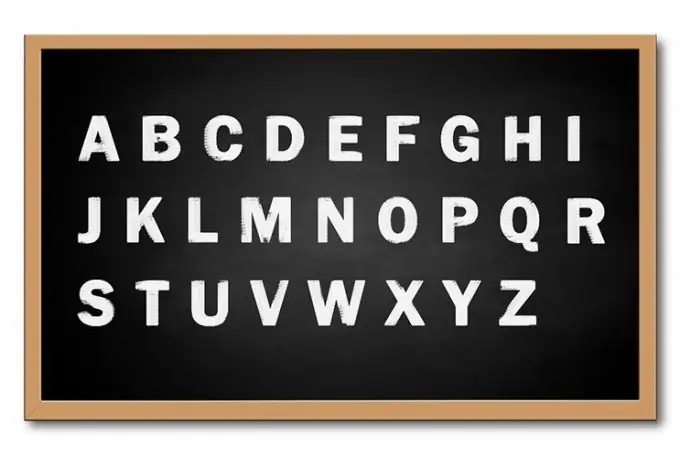
Kerakli
GIMP 2.x grafik muharriri
Ko'rsatmalar
1-qadam
GIMP grafik muharririda so'zlarni yozmoqchi bo'lgan rasm faylini oching. Buning uchun dasturning asosiy menyusidagi "Fayl" va "Ochish …" bandlarini tanlang. "Rasmni ochish" dialog oynasi paydo bo'ladi. Joylashuvlar ro'yxatidan kerakli vositani tanlang. Kataloglar ro'yxatida fayl joylashgan katalogga o'ting. Ro'yxatdagi faylni ajratib ko'rsatish. "Ochish" tugmasini bosing.
2-qadam
Matn qutisi vositasini faollashtiring. Asboblar panelidagi "Matn: Matnli qatlamlarni yaratish va tahrirlash" tugmasini bosing. Asbob tugmachasini A shaklidagi belgiga qarab tezda topishingiz mumkin.
3-qadam
So'zlaringizni rasmga yozing. Sichqonchaning chap tugmachasini rasmning istalgan joyida bosib ushlab turing. Sichqoncha kursorini vertikal va gorizontal ravishda bir oz masofaga siljiting. Kadr kursordan keyin cho'zilib ketadi. Sichqoncha tugmachasini qo'yib yuboring. Rasm ustidagi ramka qoladi. Matn kiritish maydoniga ega bo'lgan dialog oynasi ham ko'rsatiladi. Matningizni kiriting. Yopish tugmachasini bosing.
4-qadam
Taglavhani ko'rsatish uchun ishlatiladigan shrift va shrift hajmini tanlang. Matn ostidagi asboblar panelida Shrift yonidagi tugmani bosing. Shriftlar ro'yxatini kengaytiradi. Elementlardan birini bosing. Hajmi maydoniga o'zingiz tanlagan shrift o'lchamini kiriting. Maydon yonidagi ro'yxatda kiritilgan qiymat uchun o'lchov birliklarini tanlang (piksel, dyuym, millimetr, ball).
5-qadam
Harf uchun rangni tanlang. Asboblar panelidagi "Rang" yonidagi tugmani bosing. "Matn rangi" dialog oynasi ko'rsatiladi. O'zingiz afzal ko'rgan rangni tanlang. "OK" tugmasini bosing.
6-qadam
Matnni ko'rsatish uchun tipografik variantlarni o'rnating. "Justify" dan keyin joylashgan tugmachalardan birini bosish orqali matnni tekislash turini tanlang. Quyidagi maydonlarga matnning birinchi qatori, satr va harflar oralig'ining indentatsiyasi qiymatlarini kiriting.
7-qadam
Matn qutisini rasmning kerakli qismiga qo'ying. Sichqoncha yordamida ramkani matn bilan birga oxir-oqibat joylashishi kerak bo'lgan qismga torting. Matn qatlamini aniqroq joylashtirish uchun ramka chetlarini siljiting.
8-qadam
Agar kerak bo'lsa, matn maydonini o'zgartiring. Bundan tashqari, "Qaytish", "Miqyos", "Egrilik", "Perspektiv", "Oyna" vositalaridan foydalangan holda matnni qayta ishlash. Ushbu vositalarning barchasi vazifalar panelidagi tugmalar yordamida yoki "Asboblar" menyusining "Transformatsiyalar" bo'limidan faollashtirilishi mumkin.
9-qadam
Qo'shilgan sarlavha bilan rasmning nusxasini saqlang. Menyudan "Fayl" va "Saqlash …" -ni tanlang yoki Shift + Ctrl + S tugmalar birikmasini bosing. Ko'rsatilgan "Rasmni saqlash" dialog oynasida fayl joylashtiriladigan katalogni, uning nomi va formatini tanlang. "Saqlash" tugmasini bosing.






